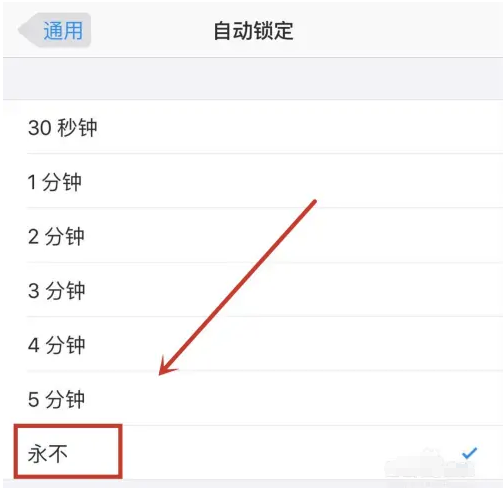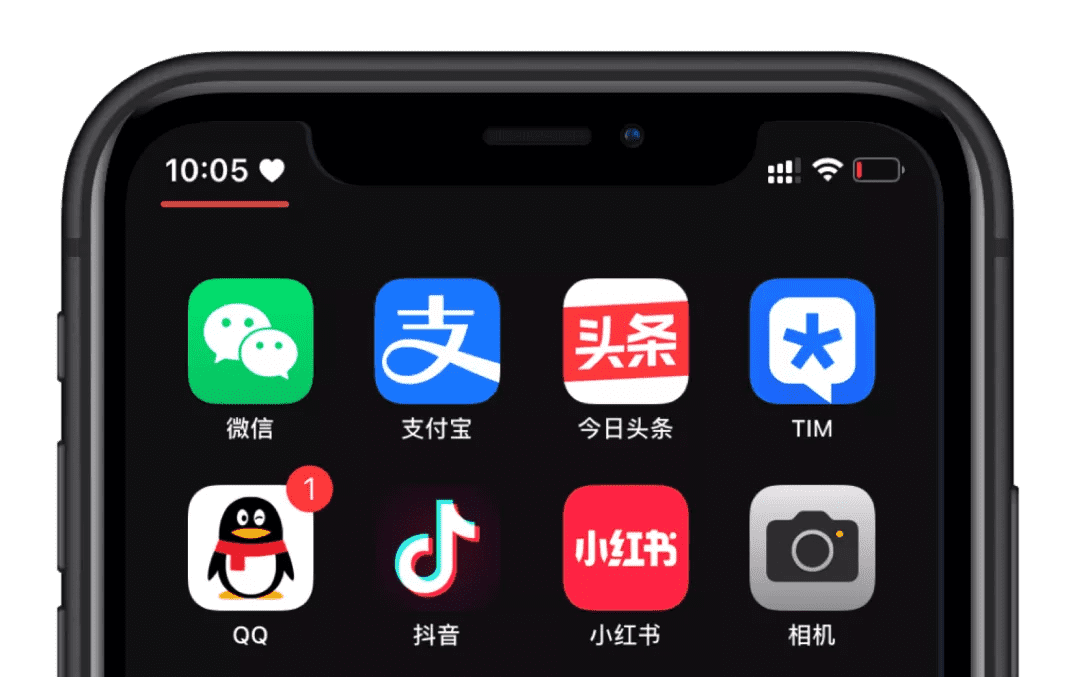和其他密碼管理器的瀏覽器擴展類似,「iCloud 密碼」將監視當前頁面,自動發現用戶名和密碼域,然後與後台進程進行通信。後台進程將搜索當前網站適用的密碼,并提供給用戶進行一鍵填充。整個過程處於完全加密的狀態,

擴展啟用後,「iCloud 密碼」會在狀態欄展示一個云朵狀的圖標,用戶需要點擊來獲取密碼。圖標的樣式和含義如下圖所示。
在 Google Chrome 上激活「iCloud 密碼」
目前 iCloud 密碼僅對 Google Chrome 瀏覽器提供官方支持。首先,我們需要確認 iCloud 和 Chrome 已經安裝,且 iCloud 賬戶已經登錄。雖然 iCloud 仍然提供了傳統安裝方式,我仍然強烈建議 Windows 10 用戶通過 Microsoft Store 進行安裝,這樣可以獲得無縫的便捷更新體驗,半沙盒的設計也會減輕 Apple 應用在 Windows 上「水土不服」的癥狀。
打開 iCloud 設置界面,勾選「密碼」一項,然後點擊「應用」。

iCloud 將彈窗提醒當前沒有安裝 Chrome 擴展。對於可以訪問 Chrome 網上商店的用戶,只需點擊「下載…」然後將擴展添加到 Chrome 即可;對於沒有相關條件的用戶,我也打包了一份 CRX 文件 供大家通過側載(需要打開開發人員模式)的方式安裝擴展。

安裝擴展後,我們再次嘗試打開密碼功能,iCloud 將展示如下界面。
單擊「批準…」,然後 iCloud 將使用雙重驗證來核驗用戶的身份。需要注意的是,用於激活 iCloud 密碼功能的設備必須運行 iOS 14、iPadOS 14、macOS 11 Big Sur 或更新版本,如果使用舊版操作系統將無法登錄。

通過驗證後,iCloud 設置中的「密碼」一項就應該處於激活的狀態。打開 Chrome 瀏覽器,點擊 iCloud 圖標,在彈出的密碼欄中輸入右下角出現的 6 位密碼即可使用 iCloud 密碼填充。
 蘋果粉點點讚
蘋果粉點點讚